
Ensimmäisen esityksen luominen iPadin Keynotessa
Jos haluat luoda Keynote-esityksen, valitset ensin teeman tai syötät sisältöä hahmotelmaan käyttäen oletusteemaa. Teema on ennalta suunniteltujen kantadiojen joukko, jota voit käyttää lähtökohtana esitykselle. Kaikki kantadiat sisältävät paikanvaraajakuvia ja otsikoiksi ja leipätekstiksi muotoiltua tekstiä. Voit lisätä omaa sisältöä korvaamalla paikanvaraajaelementtejä omalla sisällölläsi.
Esityksen luominen teemasta
Avaa Keynote, napauta esitysten hallinnassa näytön yläreunassa
 -painiketta ja avaa teemavalitsin (näkyy alla) valitsemalla Valitse teema.
-painiketta ja avaa teemavalitsin (näkyy alla) valitsemalla Valitse teema.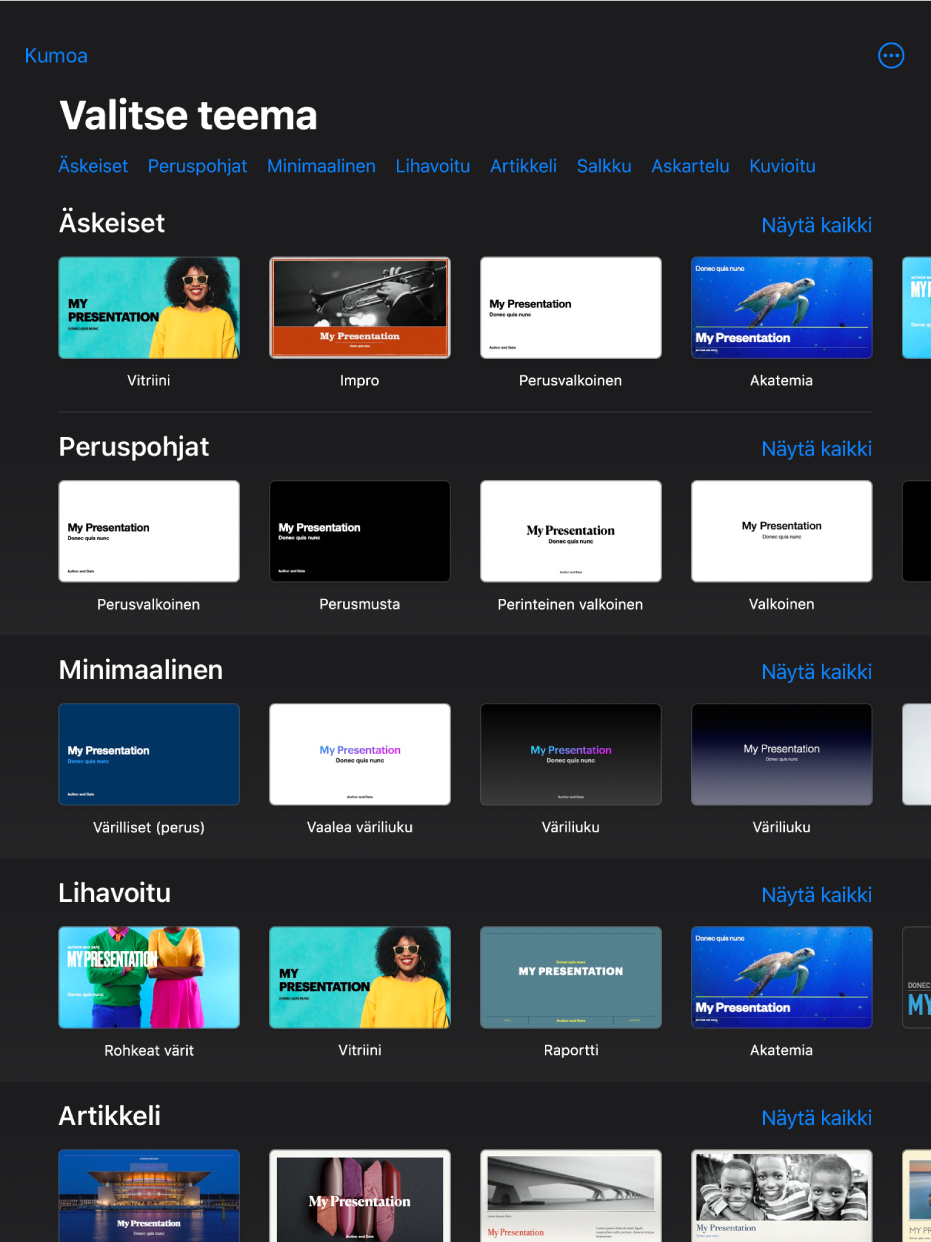
Näytä eri teemoja napauttamalla teemavalitsimen yläreunassa kategorioita ja avaa teema napauttamalla sitä.
Joitain teemoja ei ladata laitteellesi ennen kuin valitset ne tai avaat esityksen, jossa käytetään sitä. Jos sinulla on hidas yhteys tai jos et ole linjoilla, kun tämä tapahtuu, esityksen paikanvaraajakuvat ja diojen taustat saattavat näkyä pienemmällä tarkkuudella siihen saakka, kunnes olet jälleen linjoilla tai kun teeman lataus on valmis.
Jos haluat käyttää ensimmäisessä diassa eri layoutia, napauta diaa vasemmalla olevassa diojen rakennenäkymässä ja napauta sitten
 -painiketta. Napauta Kantadia ja napauta sitten layoutia.
-painiketta. Napauta Kantadia ja napauta sitten layoutia.Jokaisen dian layout on kantadia, jota käytät lähtökohtana sisällöllesi.
Luo esitys tekemällä jokin seuraavista:
Dian lisääminen: Napauta diojen rakennenäkymässä diaa, jota haluat uuden dian noudattavan, napauta
 ja napauta sitten asettelua. Jos diojen rakennenäkymä ei ole näkyvissä, loitonna näkymä sulkemalla nipistys.
ja napauta sitten asettelua. Jos diojen rakennenäkymä ei ole näkyvissä, loitonna näkymä sulkemalla nipistys.Tekstin lisääminen: Lisää oma teksti kaksoisnapauttamalla paikanvaraajatekstiä.
Kuvan lisääminen: Korvaa paikanvaraajakuvat omilla kuvilla napauttamalla
 -painiketta.
-painiketta.
Voit toistaa esityksen napauttamalla
 ja siirtyä seuraavaan diaan napauttamalla sitä.
ja siirtyä seuraavaan diaan napauttamalla sitä.Lopeta esitys sulkemalla nipistys missä tahansa näytöllä. Jos haluat tutustua muihin esityksen näyttötapoihin, katso Esityksen toistaminen iPhonella tai iPadilla.
Voit sulkea esityksen napauttamalla Esitykset tai näytön vasemmassa yläkulmassa
 -painiketta.
-painiketta.Esitys tallennetaan automaattisesti työskennellessäsi, joten et menetä tekemiäsi muutoksia, kun suljet esityksen. Esityksen sulkeminen ei lopeta Keynotea.
Voit nimetä esityksen uudelleen tai muuttaa sen tallennuspaikkaa milloin tahansa.
Esityksen hahmotelman luominen
Voit luoda uuden esityksen tekstihahmotelman Keynoten hahmotelmanäkymässä. Hahmotelmanäkymässä diat näkyvät hierarkkisesti otsikoina, alaotsikoina, luettelokohtina ja median paikanvaraajina. Voit lisätä ja muokata tekstiä, sijoittaa kuvia ja videoita ja muuttaa diojen muotoa hahmotelmanäkymässä. Tämä on kätevää ensimmäisen luonnoksen tekemisessä, muistiinpanojen merkitsemisessä tai uuden esityksen rakenteeseen keskittymisessä.
Avaa Keynote ja avaa uusi diaesitys hahmotelmanäkymässä napauttamalla esitysten hallinnassa
 -painiketta ja valitsemalla Aloita hahmotelma.
-painiketta ja valitsemalla Aloita hahmotelma.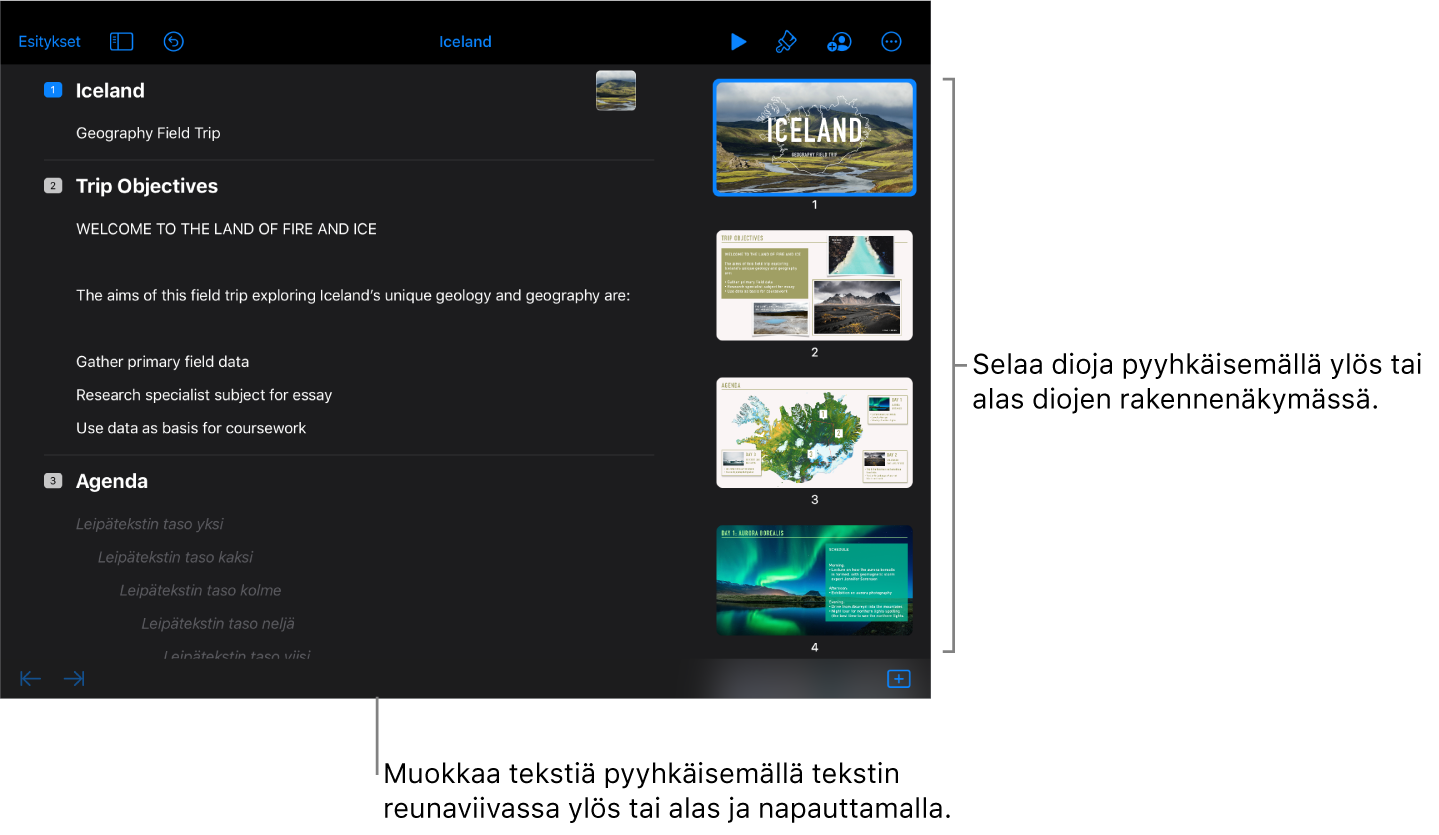
Tee jokin seuraavista:
Dian lisääminen: Napauta näytön alareunassa
 -painiketta.
-painiketta.Jos haluat lisätä nopeasti dian samalla, kun kirjoitat dian viimeiselle riville, napauta rivinvaihtoa kaksi kertaa.
Dian poistaminen: Napauta poistettavan dian yläriviä, napauta
 ja napauta Poista.
ja napauta Poista.Diojen järjestäminen uudelleen: Pidä diaa painettuna diojen rakennenäkymässä, kunnes se vaikuttaa nousevan ylös, ja vedä se uuteen paikkaan.
Kantadian layoutin käyttäminen: Valitse muokattava dia, napauta
 -painiketta ja valitse layout Valitse kantadia -valikosta. Sulje valikko napauttamalla
-painiketta ja valitse layout Valitse kantadia -valikosta. Sulje valikko napauttamalla  -painiketta.
-painiketta.Tekstin lisääminen: Napauta riviä tekstihahmotelmassa ja kirjoita.
Kuvan tai videon lisääminen dialle median paikanvaraajalla: Jos dialla on vain yksi paikanvaraaja, valitse dia ja napauta
 . Jos dialla on useita paikanvaraajia, napauta
. Jos dialla on useita paikanvaraajia, napauta  ja valitse paikanvaraaja, jota haluat käyttää. Etsi kuva tai video ja lisää se dialle napauttamalla sitä.
ja valitse paikanvaraaja, jota haluat käyttää. Etsi kuva tai video ja lisää se dialle napauttamalla sitä.
Jos haluat lisätietoja hahmotelmanäkymässä työskentelystä, katso Diojen katseleminen tekstihahmotelmina.